Công cụ Kiểm tra Lịch Outlook (CalCheck) báo cáo sự cố với các mục nhập
Nếu bạn đang sử dụng Lịch Outlook(Outlook Calendar) và gặp sự cố với các mục nhập, thì chúng tôi khuyên bạn nên sử dụng Công cụ kiểm tra lịch cho Outlook(Calendar Checking Tool for Outlook) ( CalCheck ). Đây là một công cụ dòng lệnh kiểm tra ứng dụng Lịch Outlook(Outlook Calendar) để tìm các vấn đề về mục nhập lịch. Trong bài đăng này, chúng tôi sẽ chia sẻ những gì nó hoạt động và cách nó hoạt động và các báo cáo được tạo từ công cụ. Nó cũng hoạt động với Office 365 .
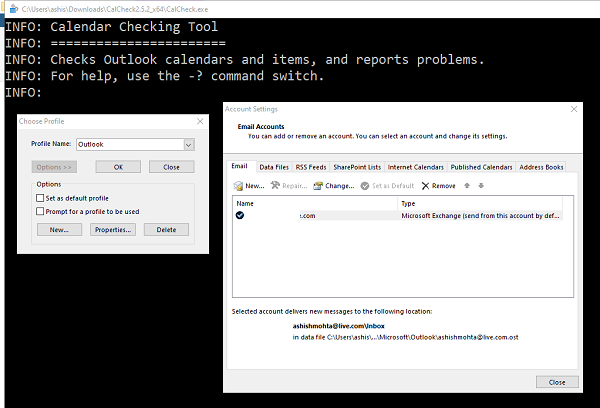
Công cụ kiểm tra lịch Outlook(Outlook Calendar Checking Tool) ( CalCheck )
Tải xuống công cụ từ Microsoft và trích xuất nội dung. Tìm tệp CalCheck.exe . Nhấp(Double) đúp để chạy nó. Khi bạn chạy công cụ, nó sẽ mở hồ sơ nhắn tin Outlook trên máy tính của bạn để truy cập lịch Outlook . Nếu bạn đã tạo nhiều cấu hình, bạn có thể chọn nó từ menu thả xuống. Đăng rằng nó kiểm tra các cài đặt chung, chẳng hạn như quyền, xuất bản rảnh / bận, cấu hình ủy quyền và đặt chỗ tự động.
Khi nó tìm ra tất cả các mục nhập, sau đó nó sẽ kiểm tra các vấn đề đã biết có thể gây ra hành vi không mong muốn, chẳng hạn như các cuộc họp dường như bị thiếu. Khi quá trình kiểm tra hoàn tất, nó sẽ tạo ra một báo cáo có thể giúp bạn chẩn đoán sự cố.
Báo cáo bao gồm các cột như Chủ đề(Subject) , Vị trí(Location) , Thời gian bắt đầu(Start Time) , Thời gian kết thúc(End Time) và Người tổ chức(Organizer) , được chọn. Sau đó, nó cũng bao gồm một số cột khác như:
- Định kỳ
- Người tổ chức
- Là mục trong quá khứ
- Lỗi và Cảnh báo.
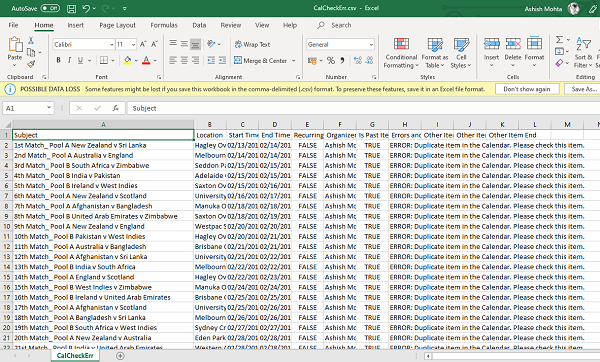
Cột cuối cùng cung cấp cho bạn thông tin rõ ràng về vấn đề. Trong trường hợp của tôi, tôi đã - LỖI: Mục trùng lặp trong Lịch, Vui lòng kiểm tra mục này. (ERROR: Duplicate item in the Calendar, Please check this item. )
(CalCheck Command Line Switches)Tệp cấu hình(Configuration File) & chuyển đổi dòng lệnh CalCheck
Nếu bạn hiểu rõ về công nghệ của mình, có hai cách để sử dụng công cụ CalCheck - Công tắc dòng lệnh(— Command-Line Switches) và tệp cấu hình(Configuration) .
Công tắc dòng lệnh CalCheck
CalCheck [-P <profilename>] [-L <filename>] [-M <mailboxname>] [-N <display_name>] [-S <servername>] [-O <path>] [-C <version>] [-A] [-F] [-R] [-V] [-No]
- -P tên hồ sơ(Profile) (nếu vắng mặt, sẽ nhắc hồ sơ)
- -L Đường dẫn(Path) và tên tệp của tệp Danh sách(List) (tệp liệt kê Tên và LegacyExchangeDN ) của (các) hộp thư để kiểm tra
- -M Mailbox DN được sử dụng với -N (chỉ xử lý hộp thư được chỉ định)
- -N Tên hiển thị(Display) được sử dụng với -M (chỉ xử lý hộp thư được chỉ định)
- -O Đường dẫn đầu ra(Output) (nếu được chỉ định, ghi các tệp đầu ra vào đường dẫn này. Mặc định là thư mục hiện tại.)
- -C Phiên bản(Version) để sử dụng cho Office 2013 Click-to-Run kịch bản
- -Tất cả các mục lịch xuất ra CALCHECK.CSV
- -F Tạo(Create) một thư mục CalCheck và di chuyển các mục lỗi được gắn cờ vào đó
- -R Đặt một thông báo báo cáo vào hộp thư đến với tệp CalCheck.log
- -V xuất chi tiết(Verbose) ra cửa sổ Command Prompt
- -? In tin nhắn này
Tệp cấu hình CalCheck
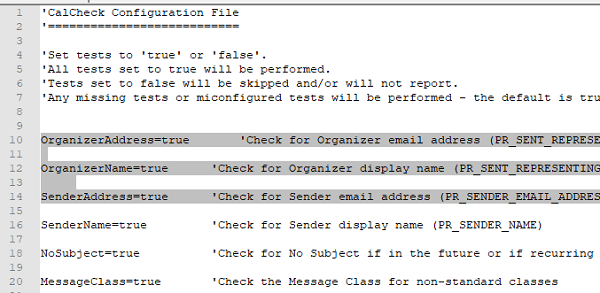
Thư mục bao gồm một tệp TXT với tên CalCheck.cfg . Nó bao gồm các chi tiết cấu hình mà bạn có thể thay đổi. Khi bạn chạy CalCheck , nó sẽ nhận các tùy chọn từ các tệp cấu hình và hoạt động tương ứng.
Dưới đây là một số tùy chọn từ tệp cấu hình-
Địa chỉ Người tổ chức(Organizer) = true 'Kiểm tra địa chỉ email Người tổ chức(Organizer)
(PR_SENT_REPRESENTING_EMAIL_ADDRESS)
Tên người tổ chức(Organizer) = true 'Kiểm tra tên hiển thị của Người tổ chức(Organizer)
(PR_SENT_REPRESENTING_NAME)
Địa chỉ Người gửi(Sender) = true 'Kiểm tra địa chỉ email Người gửi(Sender)
(PR_SENDER_EMAIL_ADDRESS)
Điều đó nói rằng, trong khi tài liệu nói rằng Lịch Outlook(Outlook Calendar) hoạt động với Microsoft Exchange Server và có thể tìm ra sự cố với cài đặt Office 365 của tôi .
Chế độ nhiều hộp thư
Nếu bạn đang chạy Exchange Server hoặc các phiên bản Exchange cũ hơn , thì bạn có thể sử dụng chế độ Nhiều hộp thư(Multi-Mailbox) . Để thực hiện việc này, bạn sẽ cần một tài khoản có đầy đủ quyền truy cập vào tất cả các hộp thư trên máy chủ hoặc tổ chức Exchange . Sẽ rất hữu ích cho Doanh nghiệp khi phát hiện lỗi với lịch Outlook vì chúng tạo thành xương sống của tất cả các cuộc họp.
Khi bạn có tài khoản người dùng phù hợp, bạn cần tạo danh sách hộp thư bao gồm cả Tên hiển thị(Display Name) và LegacyExchangeDN . Chạy lệnh trong Exchange Powershell-
Get-Mailbox -Server "ServerName" | fl Name, LegacyExchangeDN | Out-File <path_file_name> -width 200
Đăng cái này; bạn có thể chạy CalCheck ở chế độ Nhiều Hộp thư(Multi-Mailbox) (danh sách).
CalCheck -L <path and file name>
Sau khi hoàn tất kiểm tra, bạn sẽ có hai tệp với tất cả các lỗi:
- CalCheckMaster.log –Đây(CalCheckMaster.log –This) là bản tóm tắt của tất cả các hộp thư đã được xử lý.
- CalCheck__ < hộp thư > .log. - Một tệp như vậy được tạo cho mỗi hộp thư đã được xử lý.
CalCheck là một công cụ mạnh mẽ có thể giúp Doanh nghiệp(Enterprise) tìm ra vấn đề với các mục lịch để đảm bảo các cuộc họp diễn ra như mong đợi.
Tôi hy vọng bạn thấy công cụ này hữu ích.(I hope you find this tool handy.)
Related posts
Cách chia sẻ Calendar trong Outlook
Stop Outlook Tự động thêm các sự kiện Calendar từ email
Cách tạo và thêm Holidays lên Outlook Calendar
Display Outlook Calendar & Tasks trên Windows desktop với DeskTask
Cách in Outlook Calendar trong Windows 11/10
Làm thế nào để hiển thị hai Time khu trong Outlook Calendar
Cách thêm Outlook Calendar của bạn vào Google Calendar
DesktopCal Desktop Calendar app cho Windows 10
Fix Google Calendar không đồng bộ hóa trên Android
Ứng dụng Fix Mail and Calendar gặp sự cố khi mở trong Windows 10
Làm thế nào để thay đổi Background Color của Calendar trong Outlook
Chia sẻ Google Calendar của bạn với Someone Else
Cách tắt hoặc thay đổi Notifications cho Google Calendar
Khôi phục sự kiện Google Calendar bị thiếu trên Android
Best Các lựa chọn thay thế Google Calendar miễn phí cho Windows PC
Thay đổi Calendar date trong BIOS không làm việc
Mail and Calendar app freezes, gặp sự cố hoặc không hoạt động trong Windows 11/10
Làm thế nào để tùy chỉnh và nhúng Google Calendar trên bất kỳ trang web
Làm thế nào Slack Calendar Integration Works
Cách tạo và quản lý một sự kiện trong Google Calendar trên Windows 10
